Speel puzzel op Excel
MehmetSalihKoten, een Reddit-gebruiker, heeft een volledig functionele versie van Tetris in Microsoft Excel gemaakt.
In Microsoft Excel is de functie WERKDAG een functie die verband houdt met datum en tijd en die tot doel heeft de dagen vóór en na het opgegeven aantal werkdagen terug te geven. Op werkdagen zijn geen weekends of dagen die als feestdag zijn aangemerkt inbegrepen. Mensen kunnen de WERKDAG-functie gebruiken om de vervaldatums van facturen, verwachte levertijden of het aantal dagen dat een klus duurt te berekenen.
Wat is de formule en syntaxis voor de WERKDAG-functie in Excel?
De formule voor de functie WERKDAG is:
WORKDAY(start_date, days, [holidays])De syntaxis voor de functie WERKDAG wordt als volgt uitgelegd:
Hoe de WERKDAG-functie in Excel te gebruiken
Volg de onderstaande stappen om de functie WERKDAG in Excel te gebruiken:
Start Microsoft Excel.
Maak een tabel of gebruik een bestaande tabel.
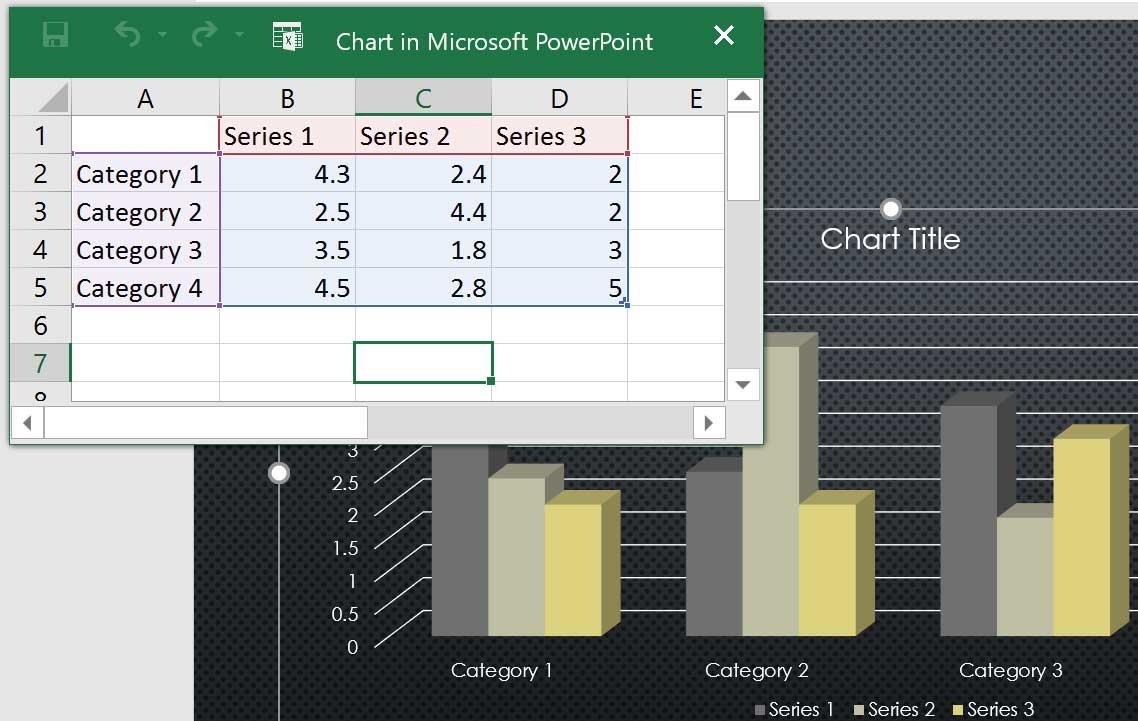
Maak een tabel of gebruik een bestaande tabel
Eerst berekenen we de eerste datum in de tabel met behulp van de syntaxis van alleen startdatum en dagen.
Voer de formule =WERKDAG(A2, B2) in de cel waar u de resultaten wilt plaatsen.
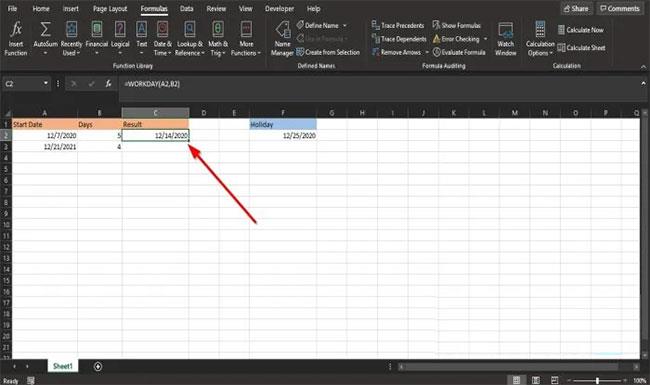
Voer de formule in =WERKDAG(A2, B2)
Druk vervolgens op de Enter- toets op het toetsenbord om de resultaten te bekijken.
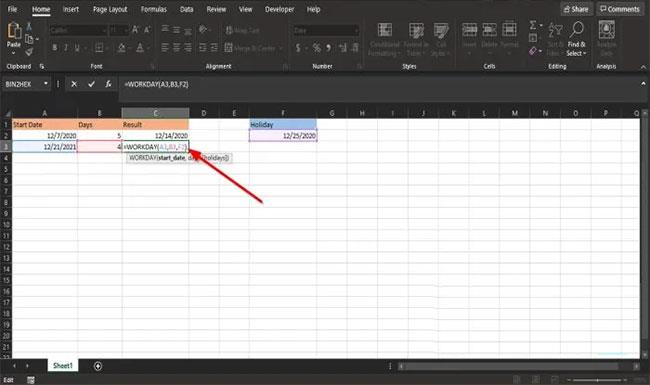
Druk op de Enter-toets om de resultaten te bekijken
Voor de tweede dag in de tabel wil het voorbeeld feestdagen van de volgende week uitsluiten van de werkdagen.
Typ dus =WERKDAG(A3, B3, F2) in de cel.
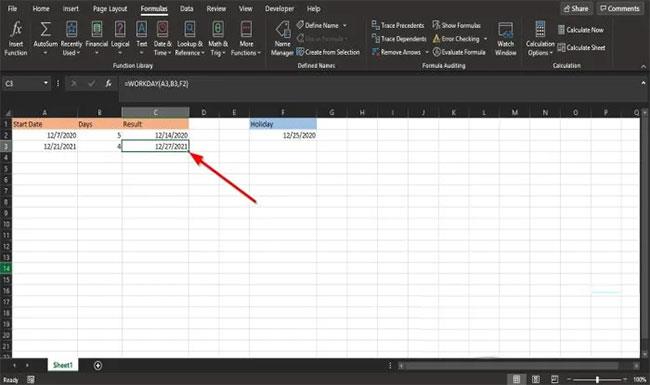
Voer =WERKDAG(A3, B3, F2) in
Druk vervolgens op Enter.
Andere manieren om de WERKDAG-functie in Excel te gebruiken
Er zijn twee andere methoden om de WERKDAG-functie in Excel te gebruiken.

Klik op de fx-knop
De eerste methode is door op de fx- knop linksboven in het Excel-werkblad te klikken .
Het dialoogvenster Functie invoegen verschijnt.
Selecteer in het dialoogvenster een categoriesectie en selecteer Datum en tijd in de keuzelijst.
Selecteer in de sectie Selecteer een functie de functie WERKDAG uit de lijst.
Klik vervolgens op OK.
Het dialoogvenster Functieargumenten wordt geopend.

Het dialoogvenster Functieargumenten wordt geopend
Voer in de sectie Startdatum cel A3 in.
Voer in het gedeelte Dagen B3 in het vak in.
Voer in het gedeelte Feestdagen F2 in het vak in.
Klik vervolgens op OK om de resultaten te bekijken.
Een andere methode is om op het tabblad Formules te klikken en vervolgens op de knop Datum en tijd in de groep Functiebibliotheek te klikken.
Selecteer WERKDAG in de lijst .
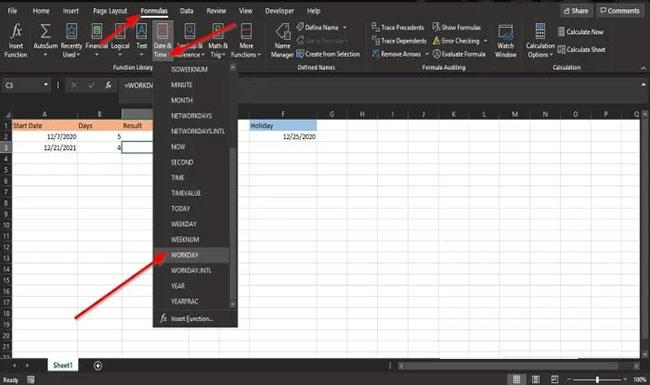
Selecteer WERKDAG
Het dialoogvenster Functieargumenten verschijnt.
Volg de stappen in methode één voor Functieargumenten.
Ik hoop dat je succesvol bent.
MehmetSalihKoten, een Reddit-gebruiker, heeft een volledig functionele versie van Tetris in Microsoft Excel gemaakt.
Om meeteenheden in Excel te converteren, gebruiken we de functie Converteren.
Wat is de functie HORIZ.ZOEKEN? Hoe gebruik ik de functie HORIZ.ZOEKEN in Excel? Laten we het ontdekken met LuckyTemplates!
De ALS-functie in Excel wordt vrij vaak gebruikt. Om het goed te kunnen gebruiken, moet u de IFERROR-formule van Microsoft Excel begrijpen.
Wat is de VALUE-functie in Excel? Wat is de waardeformule in Excel? Laten we het uitzoeken met LuckyTemplates.com!
De EOMONTH-functie in Excel wordt gebruikt om de laatste dag van een bepaalde maand weer te geven, met een zeer eenvoudige implementatie. U krijgt dan de laatste dag van een bepaalde maand op basis van de gegevens die wij hebben ingevoerd.
Wilt u repetitieve taken in Excel VBA automatiseren? Laten we dus leren hoe we een Do-While-lus kunnen gebruiken om een reeks acties te implementeren die zich herhalen totdat aan een voorwaarde is voldaan.
De standaardkolombreedte en rijhoogte in Excel komen mogelijk niet overeen met de gegevens die u invoert. In het onderstaande artikel ziet u enkele manieren waarop u de grootte van kolommen, rijen en cellen in Excel 2016 kunt wijzigen. Raadpleeg dit artikel!
Wanneer u met Excel werkt, moet u informatie (of inhoud) in cellen invoeren. Laten we met LuckyTemplates de basisconcepten van cellen en bereiken in Excel 2016 leren!
Wat is de Xlookup-functie in Excel? Hoe gebruik ik Xlookup in Excel? Laten we het uitzoeken met LuckyTemplates.com!








